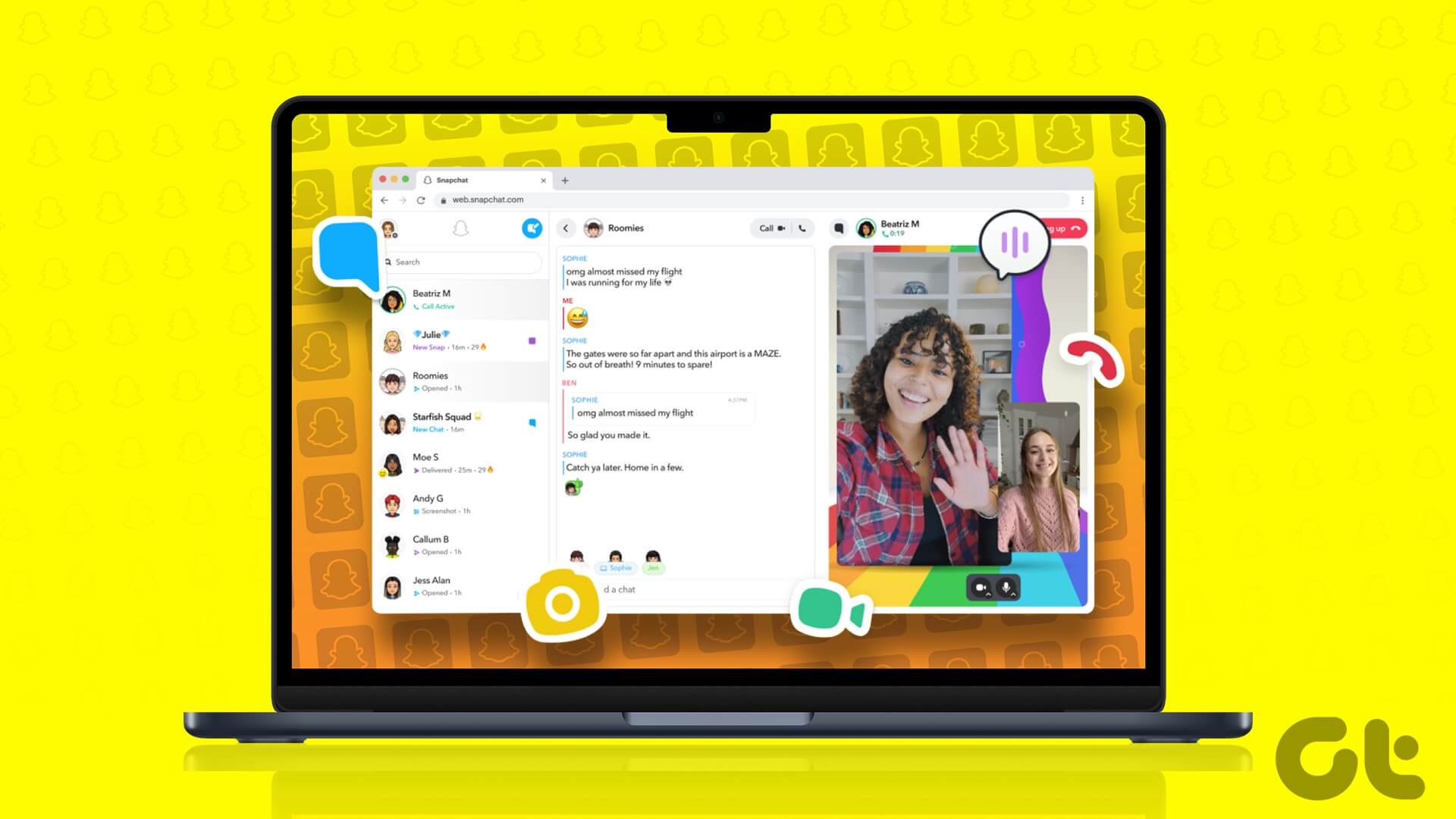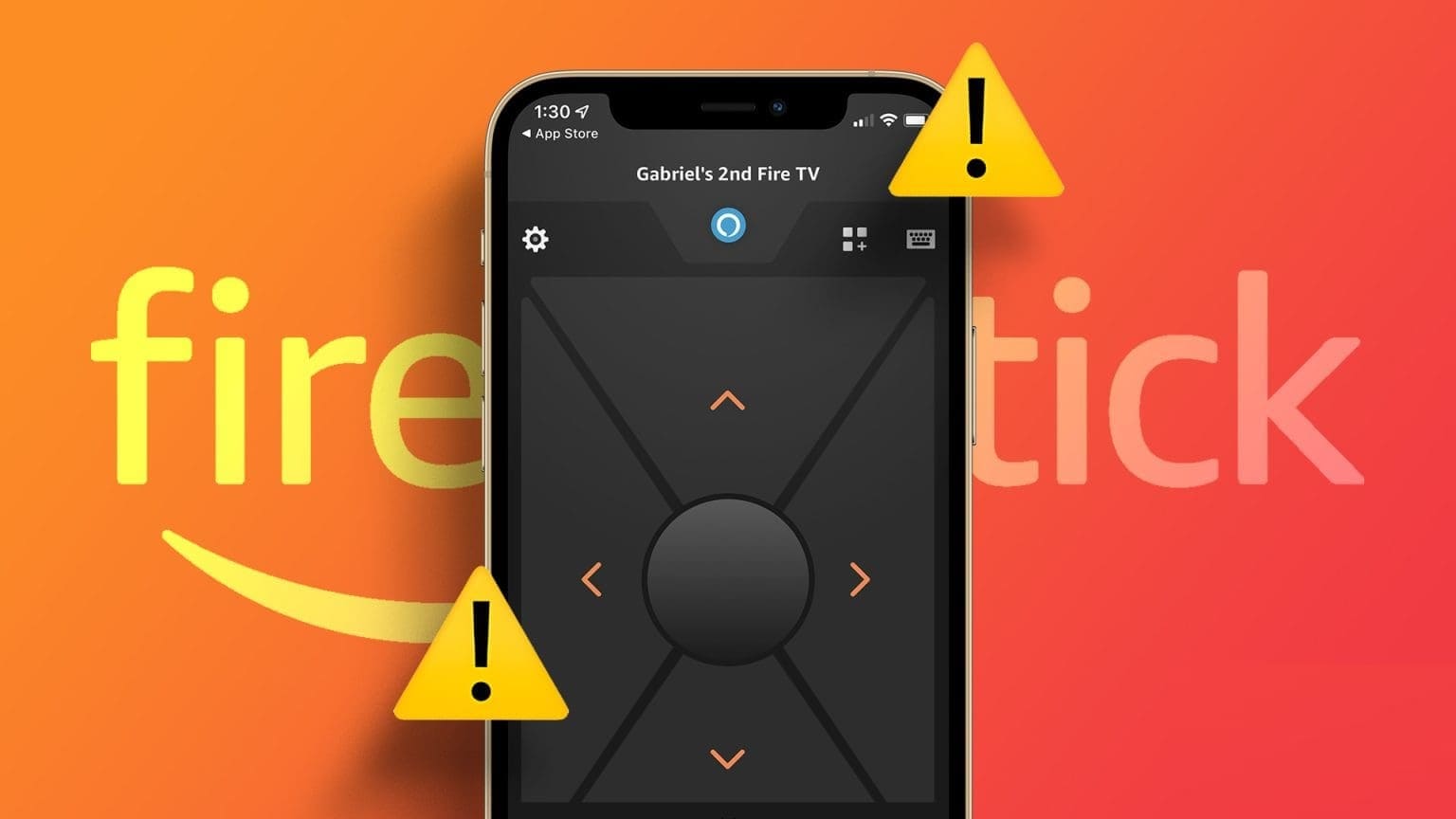Att skicka ett Google-dokument via e-post är en färdighet som kan förbättra din produktivitet avsevärt, oavsett om du arbetar på en dator eller mobil enhet. I den här artikeln guidar vi dig genom att skicka ett Google-dokument via e-post effektivt på båda plattformarna.
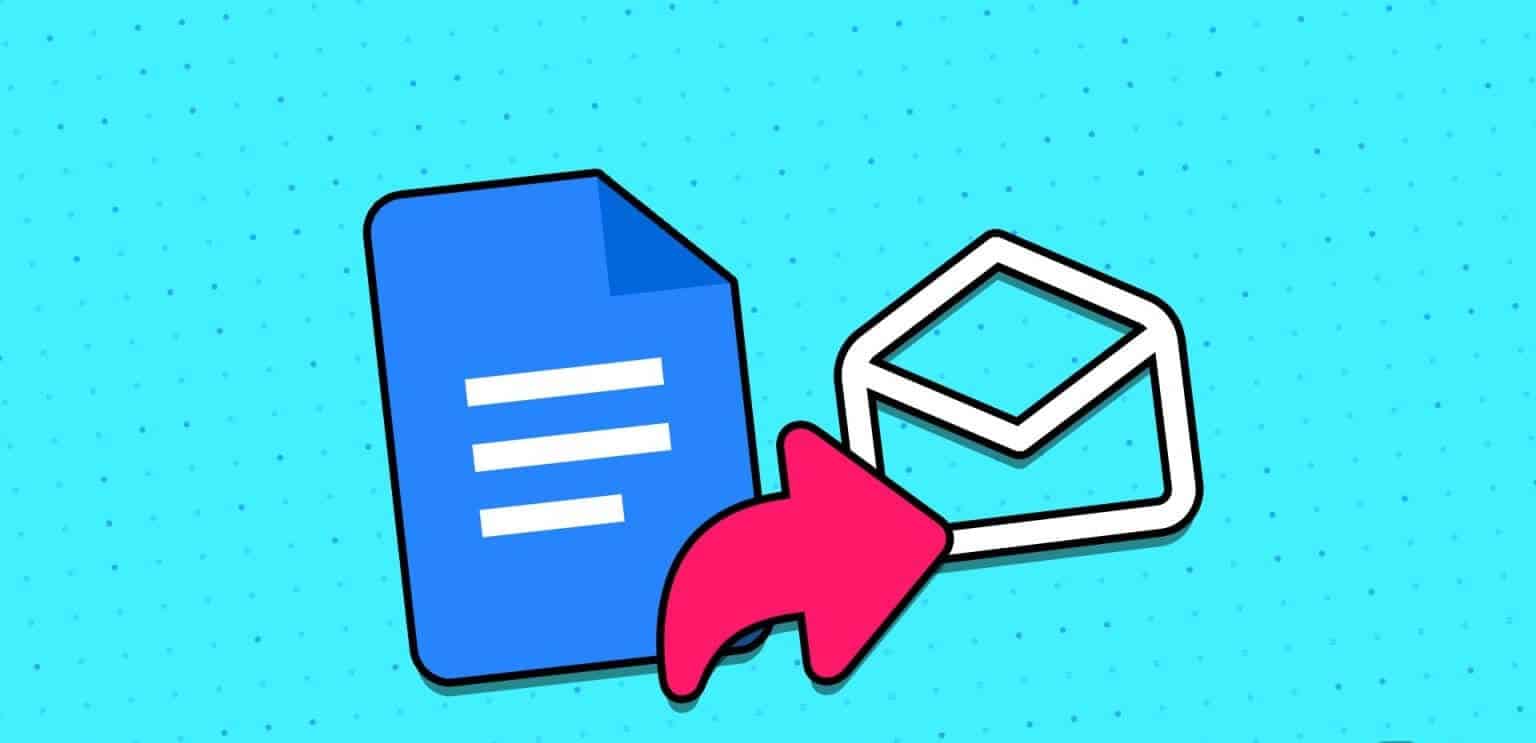
Nu kanske du undrar varför du skulle vilja skicka ett Google-dokument via e-post från första början. Svaret ligger i Google Dokuments bekvämlighet och samarbetsfunktioner. Att dela ett dokument via e-post låter dig samarbeta med andra eller snabbt distribuera nödvändig information.
Nu ska vi gå igenom stegen för att skicka ett Google-dokument via e-post på dator och mobil.
Hur man bifogar ett Google-dokument till ett e-postmeddelande på datorn
Det finns flera sätt att bifoga ett Google-dokument till ett e-postmeddelande. Ett sätt är att använda det inbyggda e-postalternativet i Google Dokument, och ett annat är att ladda ner Google-dokumentet och skicka det som en bilaga medan du skriver e-postmeddelandet.
Låt oss börja med den ursprungliga funktionen.
Metod 1: Från Google Dokument med Gmail
Steg 1: Starta Google Dokument och navigera till dokumentet du vill skicka via e-post.
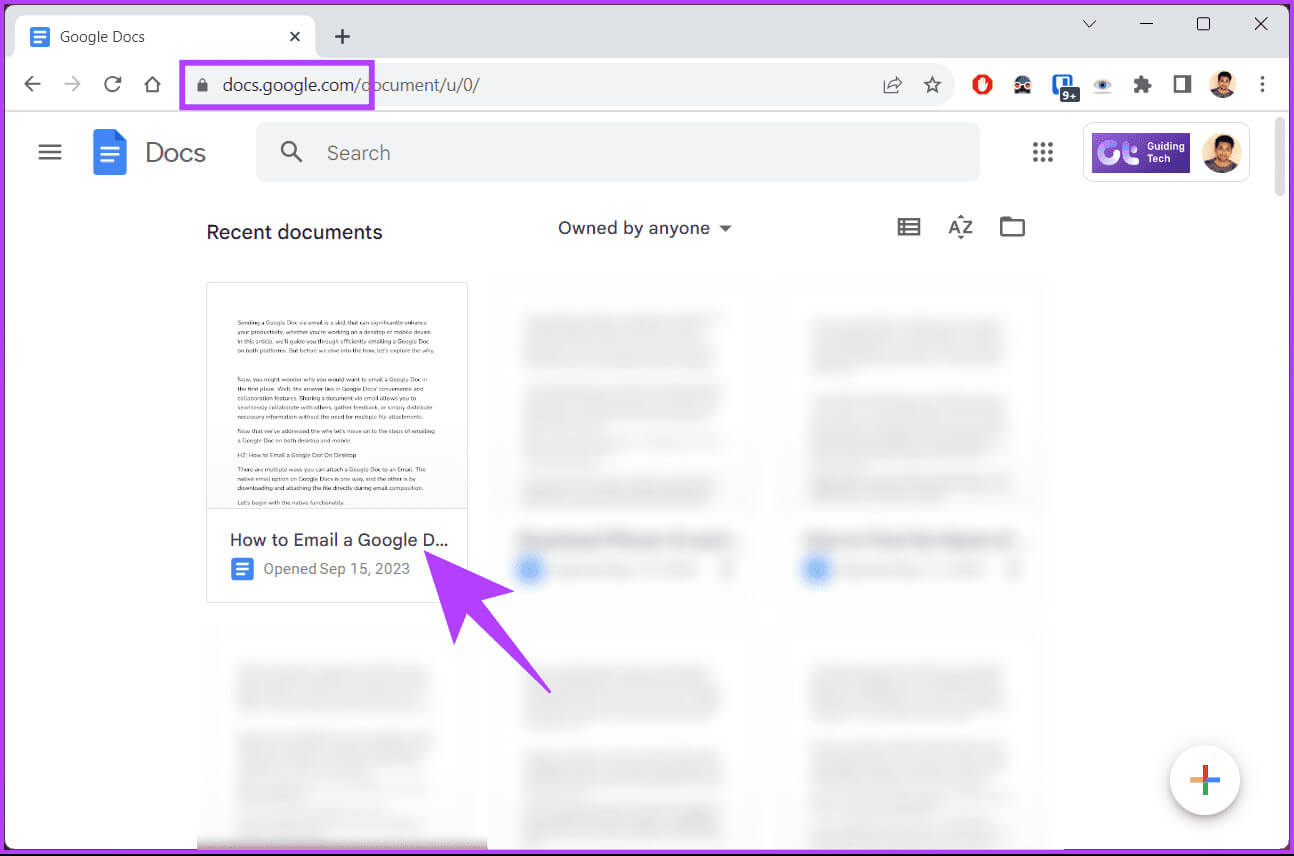
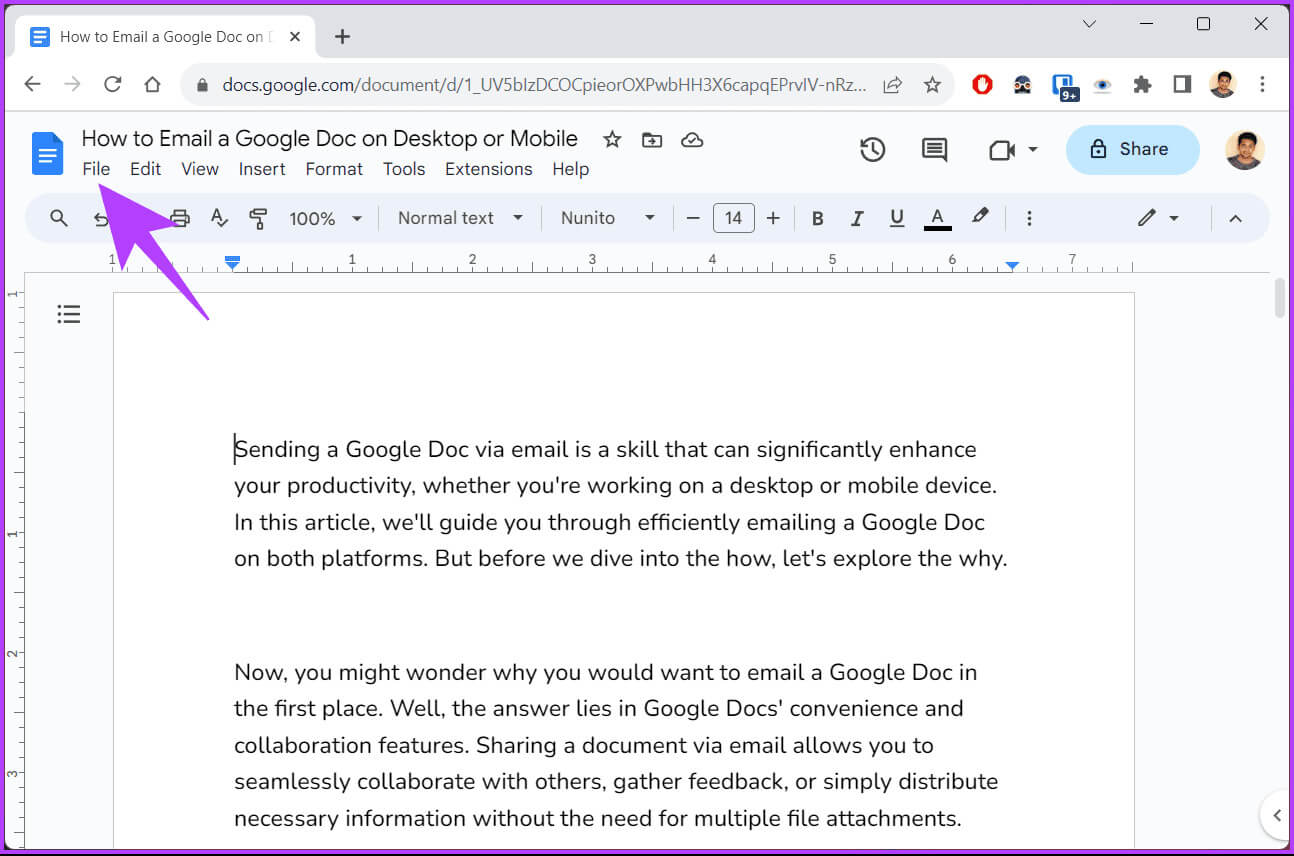
Steg 3: Från rullgardinsmenyn väljer du E-post och väljer "Skicka den här filen via e-post."
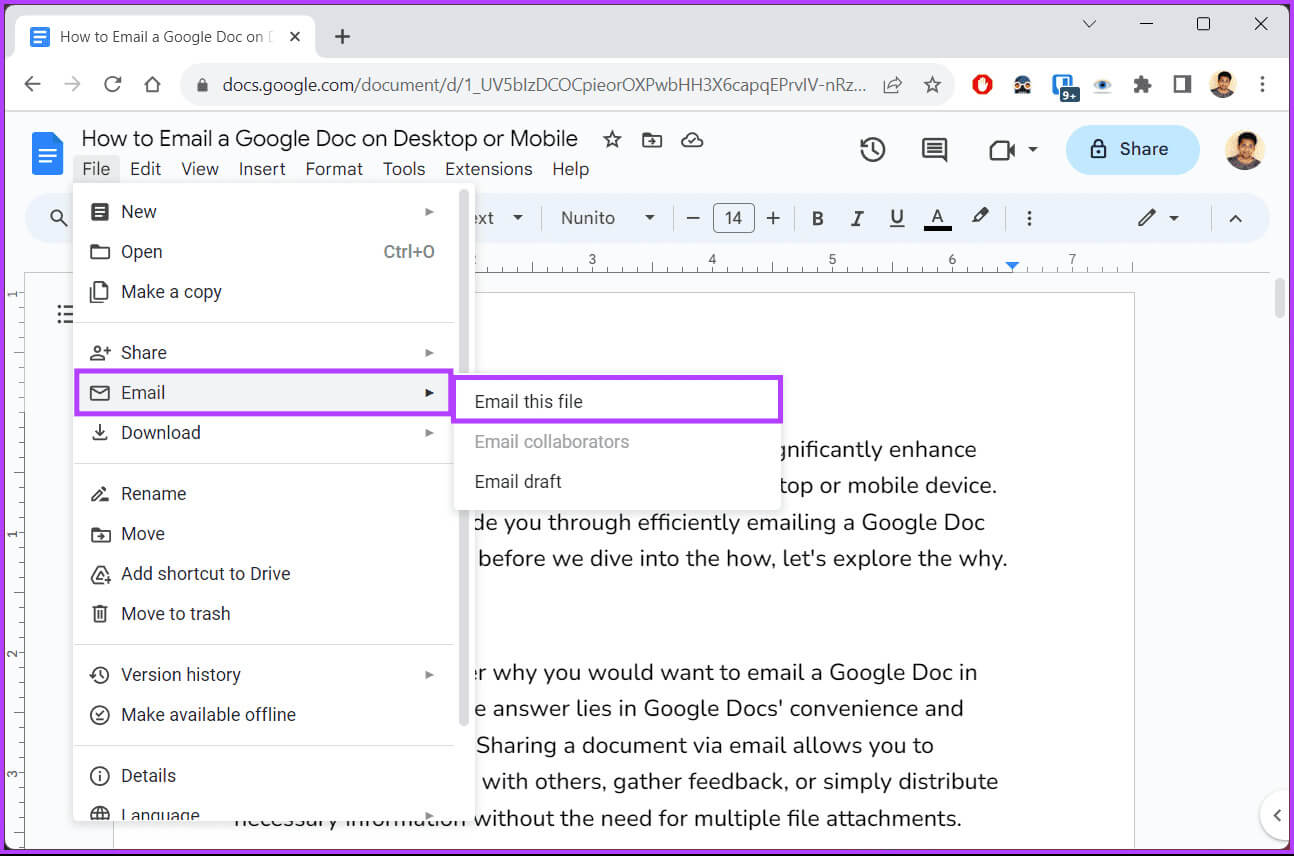
- Skicka ett exemplar till dig själv: Markera rutan för att få en kopia av e-postmeddelandet som skickats till mottagaren.
- till mig: Skriv mottagarens e-postadress i textfältet.
- ämnet: Precis som med alla e-postmeddelanden anger du ett ämne för ditt e-postmeddelande. Som standard är namnet på ditt Google-dokument ämnesraden, vilket du kan ändra.
- meddelande: Ange meddelandet du vill skicka i e-postmeddelandet bredvid Google-dokumentet.
Bifoga inte. Inkludera innehåll i e-post: Om du väljer det här alternativet kan Google Doc inkludera dokumentinnehållet i ett e-postmeddelande istället för att bifoga det som ett dokument. - PDF: Välj ditt Google Docs-filformat. Förutom PDF har du några andra alternativ, till exempel RTF, Open Document, HTML, MS Word och vanlig text.
Steg 5: När du har fyllt i uppgifterna klickar du på knappen Skicka längst ner till höger i formuläret.
Obs: För tydlighetens skull skickar vi det till Google Dokument som en PDF-fil.
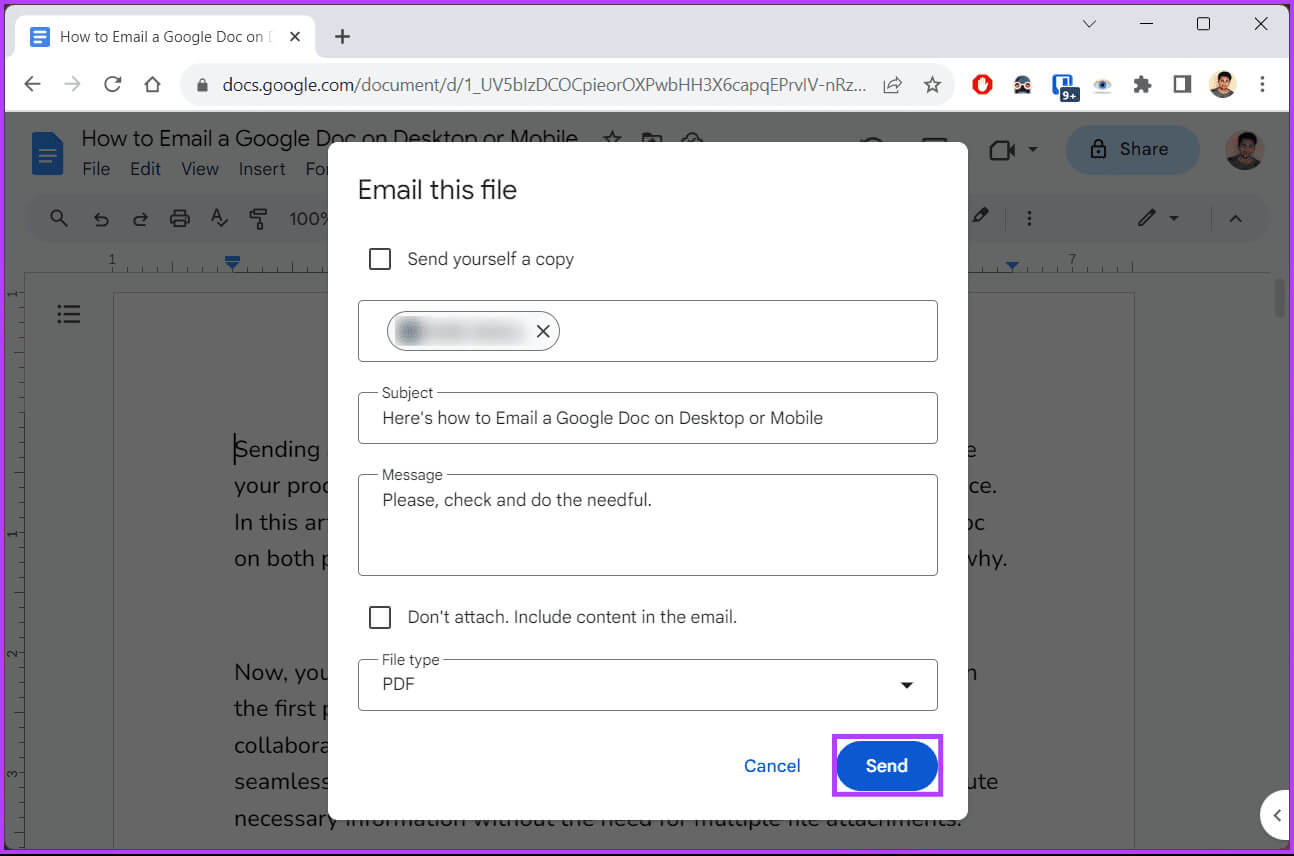
Metod 2: Från en annan e-postklient
Det finns inget sätt att konfigurera Google Dokument för att fungera med Outlook eller andra e-postprogram. Det enda alternativet som återstår är att ladda ner Google Dokument-filen och bifoga den till ditt e-postmeddelande. Följ instruktionerna nedan.
Steg 1: Öppna Google Dokument och hitta dokumentet du vill skicka via e-post.
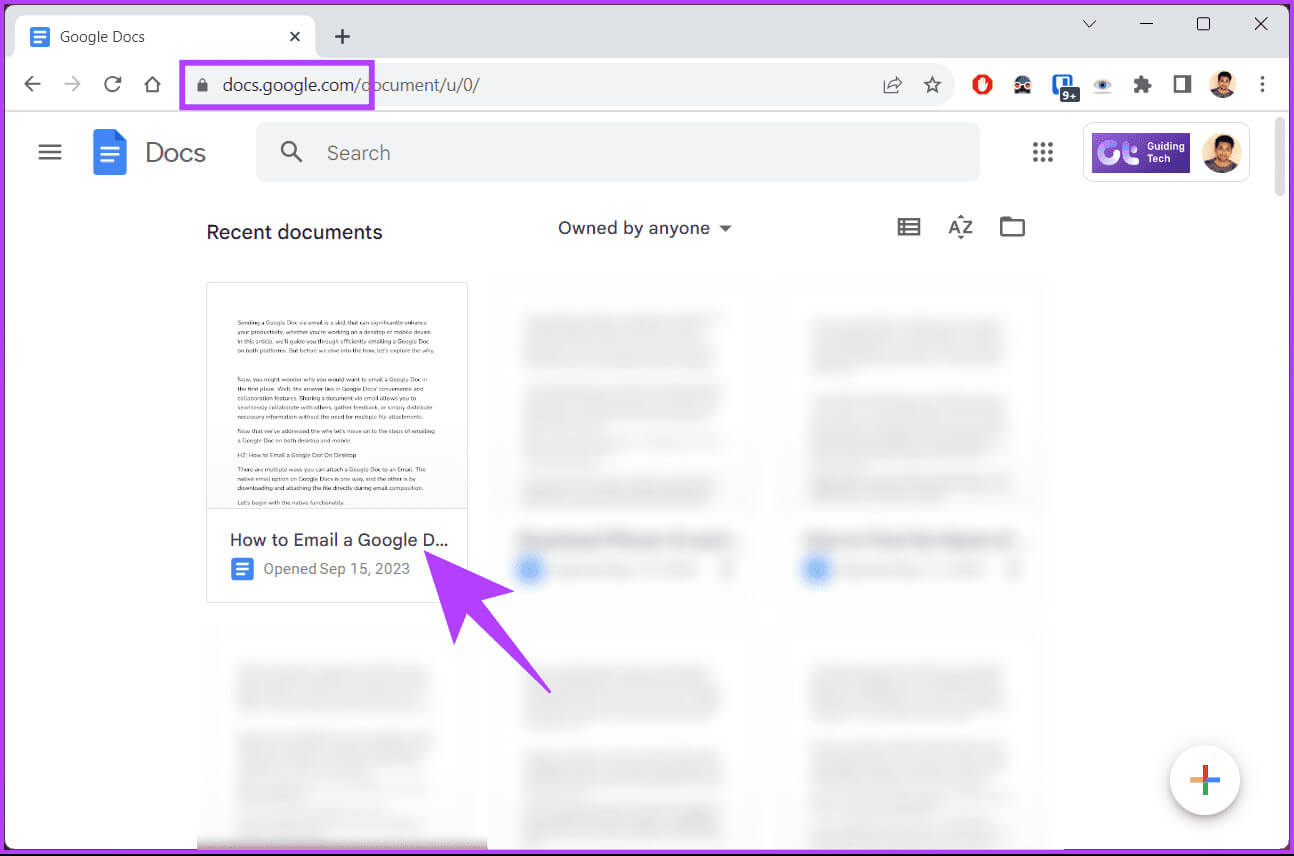
Steg 2: Välj en lista "en fil" Från menyraden när dokumentet är klart att skickas per post.
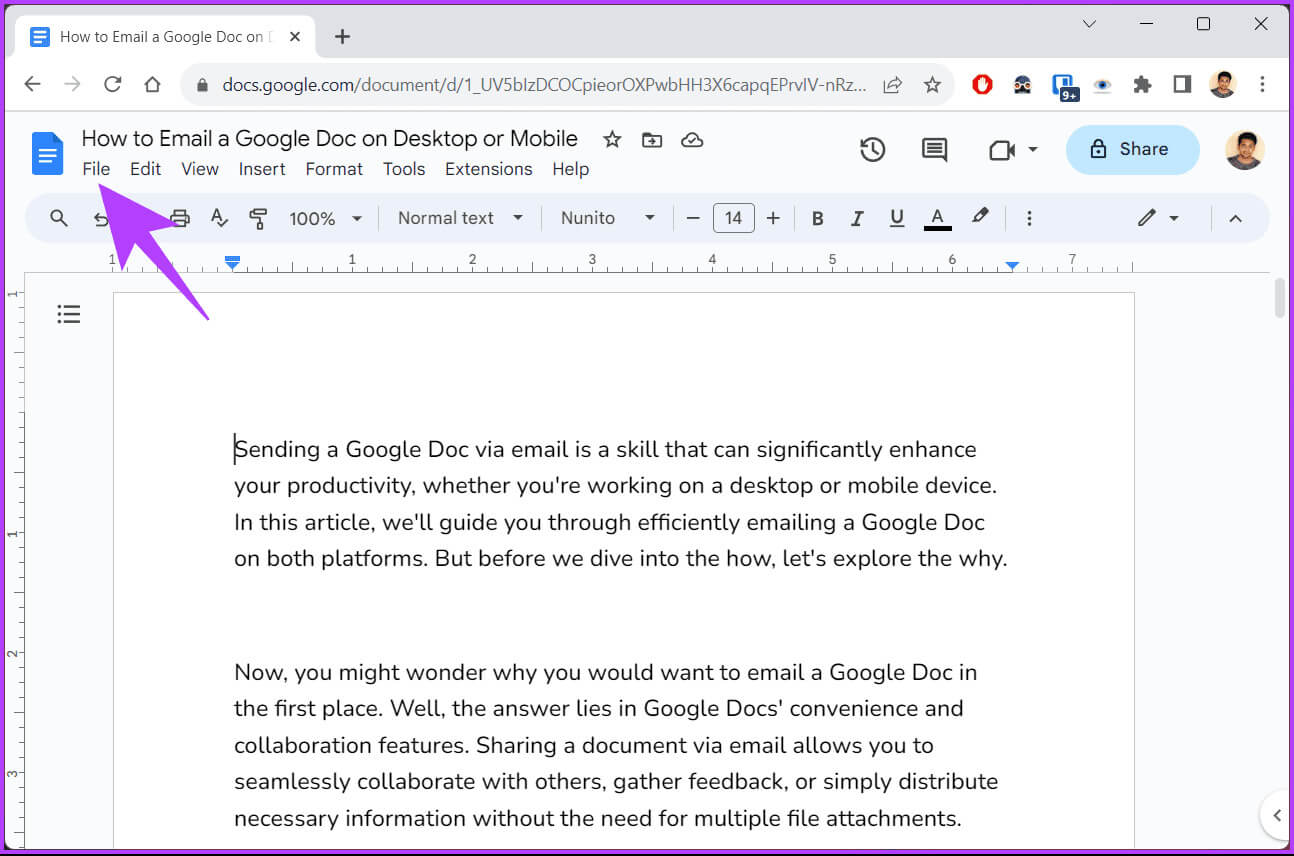
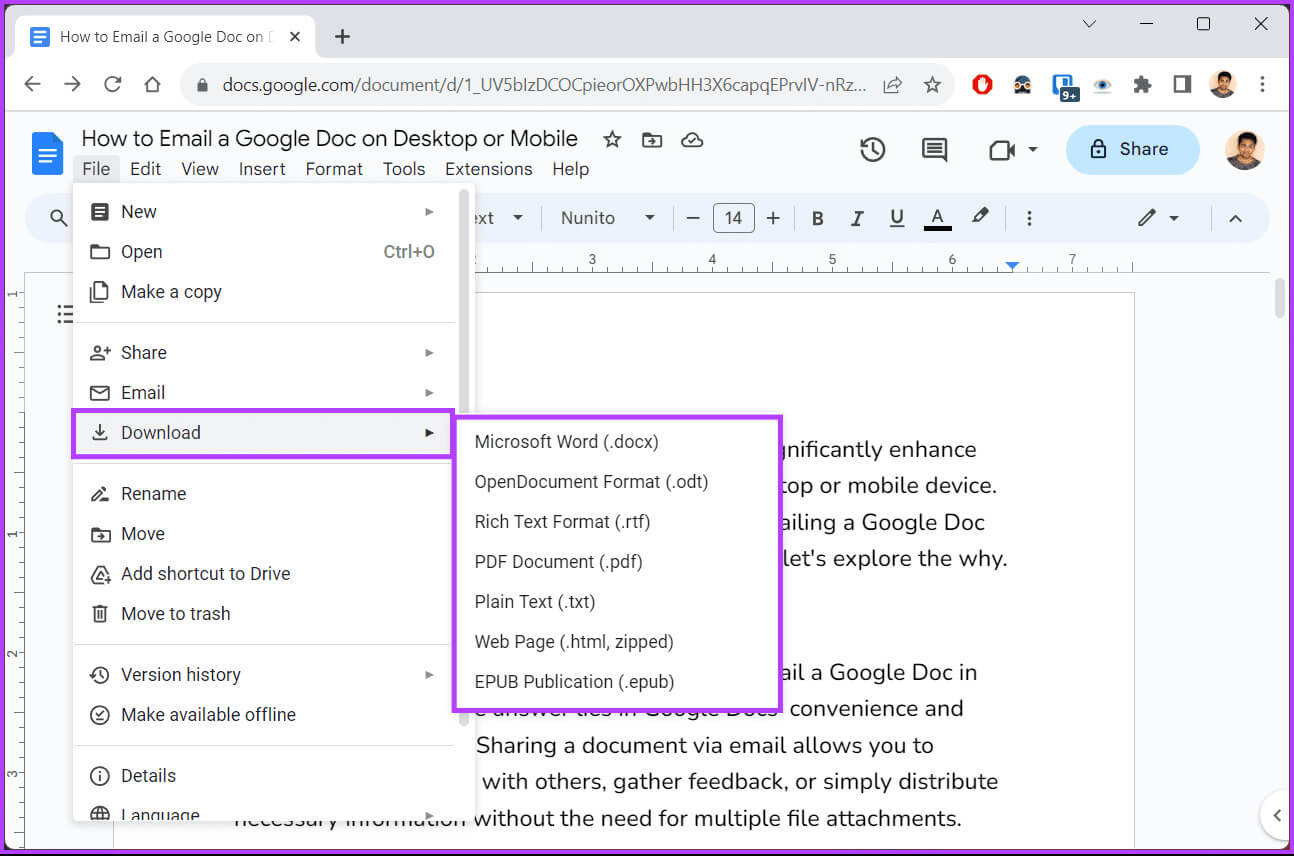
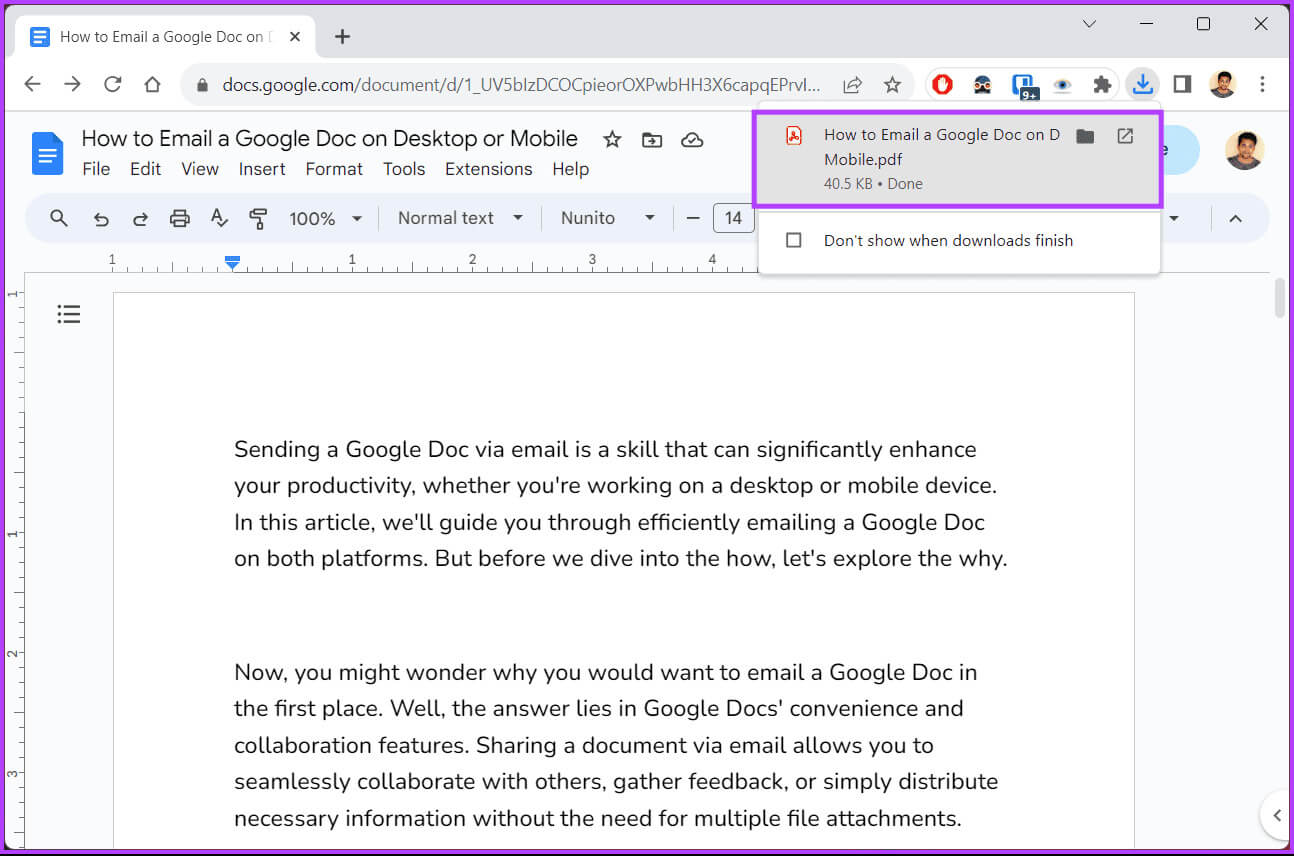
Steg 5: Starta nu ditt favorit-e-postprogram, skapa ett e-postmeddelande och lägg till Google Docs-fil Som laddades ner som en bilaga och skickades.
Obs: Den representativa bilden nedan är hämtad från Outlook.
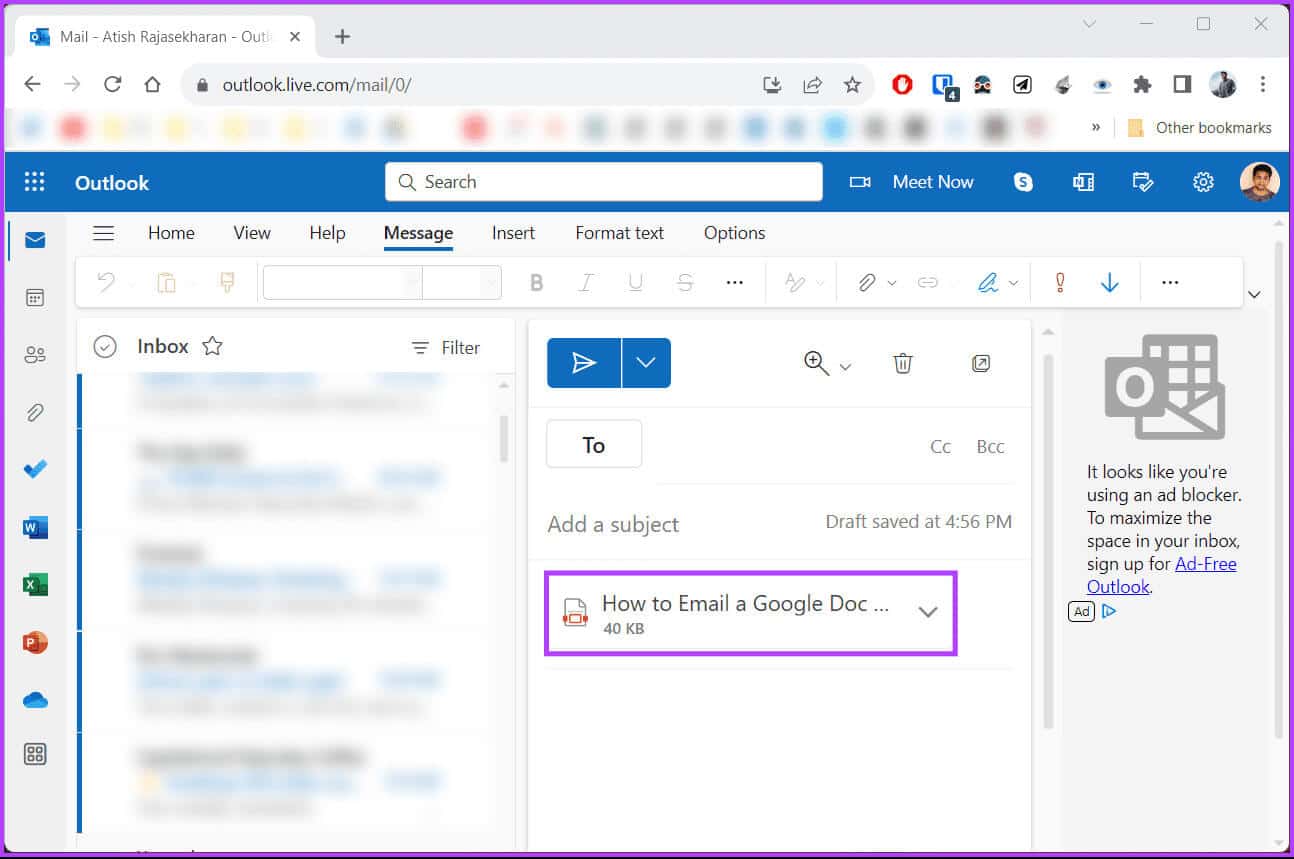
Hur man skickar ett Google-dokument via e-post på mobilen
Du kan enkelt skicka ett Google-dokument via e-post från din Android- eller iOS-enhet. Stegen för Android och iOS är desamma. För tydlighetens skull arbetar vi med Android. Nu sätter vi igång.
Steg 1: sätta på Google Dokument-appen Navigera till dokumentet du vill skicka via e-post på din enhet.
Steg 2: När dokumentet är klart att skickas via e-post klickar du på trepunktsikon i det övre högra hörnet.
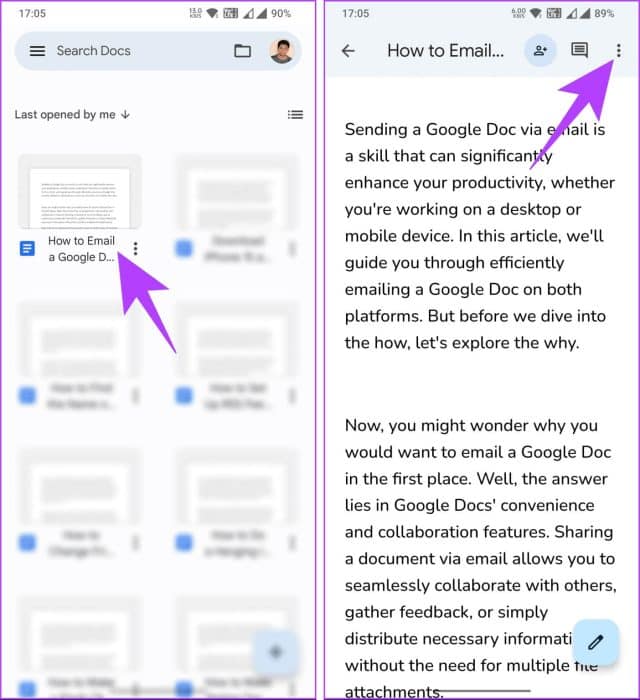
Steg 3: Klicka på "Dela och exportera" I rullgardinsmenyn. Från menyn "Deltagande och export", Välj "Skicka en kopia."
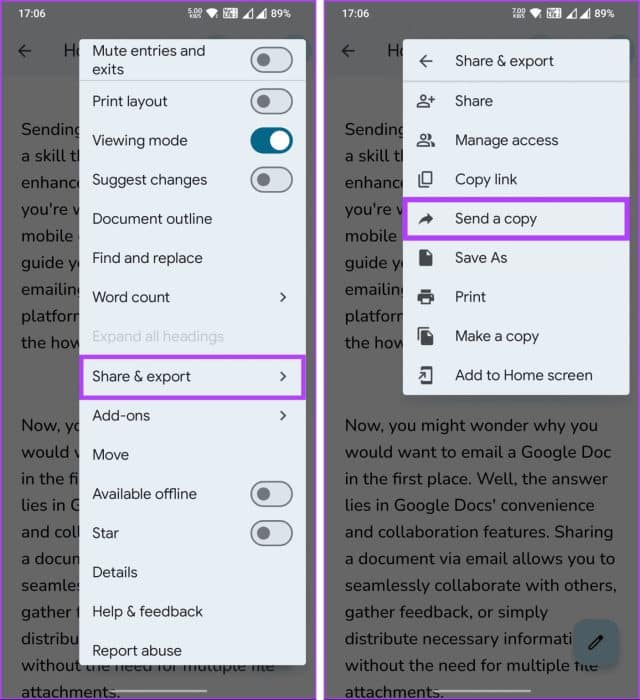
Steg 4: Använda popup-fönstret Skicka en kopiaVälj det format du vill skicka dokumentet till och klicka sedan på "OK". I menyn Dela väljer du e-postappen (klienten) för att skicka ditt Google-dokument.
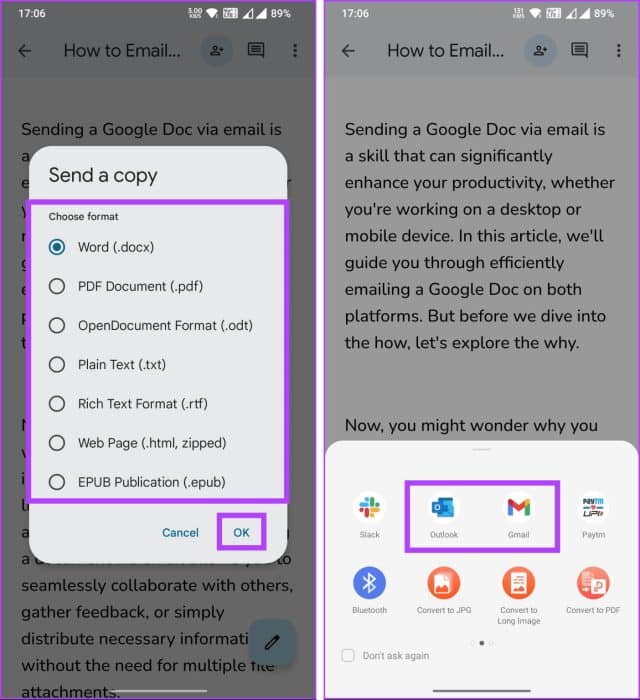
När du öppnar ditt e-postprogram bifogas ett nytt e-postmeddelande som innehåller ditt Google-dokument. Allt du behöver göra nu är att fylla i uppgifterna, till exempel: "till", "ämne" och "meddelande", Klicka sedan på knappen "skicka".
Och nu har du skickat ett Google-dokument via e-post. Här är några artiklar du kan läsa om du inte vill skicka ett Google-dokument som ett dokument utan istället dela en länk till dokumentet som mottagaren kan visa, redigera eller samarbeta kring:
- Hur man beviljar och återkallar behörighet att redigera Google Dokument
- Så här avdelar du ett Google-dokument på mobil eller dator
- Så här använder du spårningsändringar i Google Dokument
- Så här sparar du delade filer på Google Drive
vanliga frågor:
F1. Kan jag skicka ett Google-dokument till flera mottagare?
Svar: Ja, du kan skicka ett Google-dokument till flera mottagare genom att ange flera e-postadresser separerade med kommatecken i mottagarfältet i e-postmeddelandet.
F2. Behöver mottagarna ett Google-konto för att få åtkomst till ett delat Google-dokument?
Svar: Nej, mottagare behöver inte ett Google-konto för att komma åt ett delat Google-dokument om du ställer in dina delningsinställningar på Alla med länken kan visa/redigeraDe kan komma åt dokumentet utan att logga in.
Skicka dokumentet snabbt
Vi har utforskat alla detaljer kring att skicka ett Google-dokument via e-post på dator och mobil. Genom att följa stegen som beskrivs i den här artikeln kan du förenkla processen att dela dokument och få ut det mesta av Google Dokuments olika funktioner. Du kanske också vill läsa Så här lägger du till, redigerar eller tar bort kontakter i Gmail.